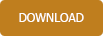Assistance - Foire aux questions
Briefpapier erstellen
Um Ihr eigenes Briefpapier in Easy Invoice zu verwenden gibt es 2 Möglichkeiten:1. Idealerweise haben Sie bereits ein Briefpapier, Visitenkarten etc und haben dazu eine Grafik Datei im JPG Format. Hier kann man das fertige Briefpapier von der Druckerei auch einscannen und als JPG Datei abspeichern. Das kann dann in den „Einstellungen“ unter „Briefpapier“ hochgeladen und aktiviert werden. Damit liegt das Briefpapier dann bei allen Belegen im Hintergrund.
2. Wenn Sie kein Briefpapier haben können Sie nach dem Start der Software den „Briefpapier Designer“ aufrufen. Auf der linken Seite können Sie Ihre Angaben zu Ihrer Person, Steuernummer, Bankverbindung etc eingeben. Oben in der Dropdown Box wählen Sie eine Vorlage aus. Wenn Sie über den Button unten links in den Bearbeitungsmodus wechseln ist es zusätzlich auch möglich auf dem angezeigten Briefpapier per Maus Rechtsklick weitere Elemente wie Texte und Logos hinzuzufügen oder auch Elemente zu verschieben. Wenn Sie Logos hinzufügen sollten Sie PNG Dateien wählen, da diese Transparenzen unterstützen. Damit bleibt der Hintergrund wie er ist und das Logo fügt sich nahtlos ein.
Wenn Sie fertig sind geben Sie dem erstellten Briefpapier einen Namen (unten links). Jetzt können Sie – wenn Sie noch Änderungen an der Vorlage gemacht haben – diese wieder als neue Vorlage speichern damit Sie diese später nochmal aufrufen und bearbeiten können oder auch gleich mit „in Easy Invoice aktivieren“ für das produktive Arbeiten abspeichern. Die Software generiert dann Ihr Briefpapier und hinterlegt es in der Software.
Wenn Sie nach der Erstellung des Briefpapieres noch weitere Elemente wie das Datum oder die Anschrift verschieben möchten starten Sie die Erstellung einer Rechnung. Oben rechts sehen Sie wieder einen „Bearbeitungsmodus“ und können darüber diese weiteren Elemente auf dem Beleg verschieben, so dass es zu ihrem Briefpapier Hintergrund passt.
Die Texte zu den angezeigten Elementen können in den "Einstellungen" unter "Texte" anders benannt und auch mit einem Klick auf die Weltkugel hinter dem Text in andere Sprachen übersetzt werden.

Hat Ihnen das weiter geholfen ? --Nein--